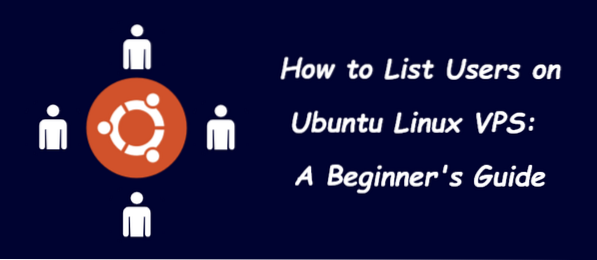
Неопходно је научити ове наредбе да бисте могли брзо да видите листу корисника у вашем Убунту ВПС систему. Овај чланак вам показује како да користите командну линију за попис корисника у Убунту Линук ВПС-у.
Како да наведете кориснике у Убунту Линук ВПС: Водич за почетнике
Ако желите да прегледате све кориснике у Линук Убунту ВПС, можете да користите команду / етц / пассвд, јер се локални подаци о кориснику чувају у датотеци „/ етц / пассвд“. Постоје два начина за извршавање ове наредбе, како следи:
мачка итд / пассвдИли
мање итд / пассвдНакон успешног извршавања горње наредбе, добићете излаз који изгледа овако:
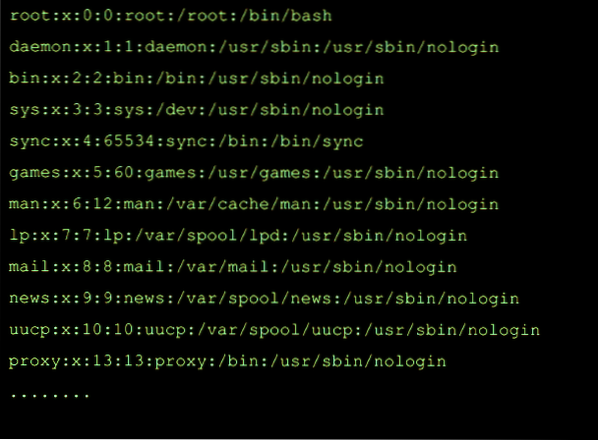
Ове линије излаза односе се на кориснике. Број линија зависи од броја корисника у систему.
Свака линија садржи седам различитих поља која представљају детаље одређеног корисника. На пример, први ред излаза је роот: к: 0: 0: роот: / роот: / бин / басх, што представља:
- корен - корисничко име корисника.
- б - резервирано место лозинке, јер се стварна лозинка чува у посебној датотеци.
- 0 - УсерИД корисника.
- 0 - ИД групе корисника.
- корен - командно поље са неким детаљима о кориснику.
- /корен - кућни директоријум који је главни директоријум корисника.
- / бин / басх - корисничка љуска.
Имајте на уму да се двотачке (:) користе за одвајање вредности у излазу.
Извршите следеће наредбе да бисте видели имена корисника:
цут -д: -ф 1 / етц / пассвдИли
авк -Ф: 'принт $ 1' / етц / пассвдКако прегледати групе у Убунту Линук ВПС-у
Групе такође можете да креирате тако што ћете окупити неколико корисника и дати им неке административне дозволе за систем. Ова опција је корисна за стварање група корисника унутар истог система. Подаци о овим групама биће сачувани у директоријуму Групе. Дакле, користите следећу наредбу за преглед група у терминалу.
мање / етц / гроупНакон успешног извршавања наредбе добијате излаз попут овог:
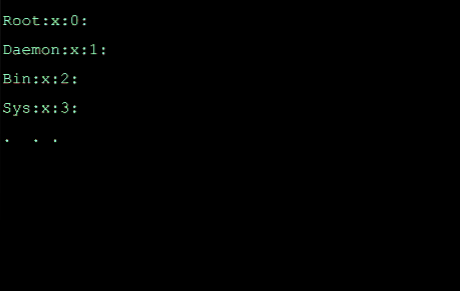
Користите доњу команду ако желите да прикажете имена група:
цут -д: -ф 1 / етц / гроупКако навести кориснике у Убунту Линук ВПС помоћу гетент наредбе
Тхе гетент наредба се користи за приказ уноса из базе података конфигурисане у / етц / нссвитцх.цонф датотека. Обухвата пассвд базу података која се може користити за постављање упита о листи корисника. Команда гетент приказује уносе из база података конфигурисаних у / етц / нссвитцх.цонф датотеку, укључујући пассвд базу података, да би се поставила упит за листу свих корисника.
Користите следећу наредбу за извршавање гетента на терминалу:
гетент пассвдНакон извршавања наредбе, добићете овакав излаз:
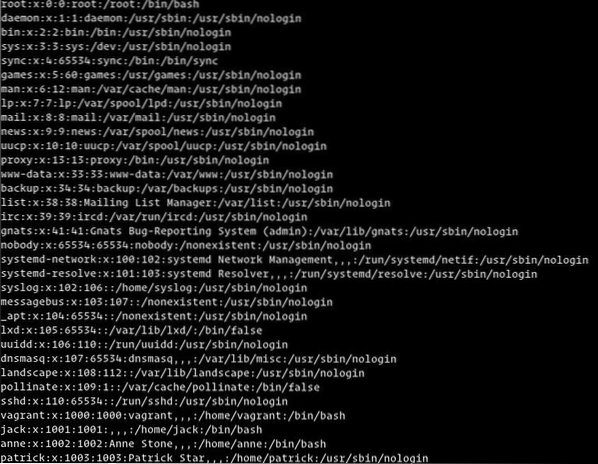
Можете користити авк или цут за штампање првог поља које садржи корисничко име:
гетент пассвд | авк -Ф: 'принт $ 1'гетент пассвд | цут -д: -ф1
Како прегледати пријављене кориснике помоћу команде в
Можете користити в наредба за списак пријављених корисника Линук Убунту ВПС-а. Да бисте користили ову наредбу, откуцајте „в“ у терминалу и извршите је притиском на Ентер.

Након извршавања наредбе, добит ћете излаз који се састоји од различитих корисничких информација, попут времена пријаве, празног хода и података удаљеног хоста. Детаљи у излазу су следећи:
- корисник - представља корисничко име.
- ТТИ - представља назив терминала.
- Од - представља име удаљеног хоста.
- [емаил заштићен] - представља време пријаве.
- Неактиван - представља време празног хода.
- ЈЦПУ - представља време које користи процес повезан са ТТИ.
- ПЦПУ - представља време које користи одређени процес приказан у пољу ШТА.
- ШТА - представља тренутни процес корисника.
Закључак
Овај чланак је детаљно објаснио како се наводе корисници и корисничке информације у Убунту Линук ВПС-у. Ове наредбе помажу системским администраторима да добију корисничке детаље који користе одређени систем и сазнају друге важне детаље о њима. Надамо се да је чланак био довољно информативан и свеобухватан за ваше потребе.
 Phenquestions
Phenquestions


